När det gäller videokonvertering behöver HandBrake knappast någon introduktion. Det är ett mycket användbart program med öppen källkod som möjliggör omvandling av videofiler mellan olika format. Trots sin mångsidighet saknar HandBrake en viktig funktion: möjligheten att konvertera videor i grupp. Detta innebär att användare som behöver bearbeta många filer kan finna det tidskrävande och ineffektivt. Tidigare har vi skrivit om HB Batch Encoder Mk2, ett Windows-verktyg som utnyttjar HandBrake i bakgrunden och ger möjlighet till bulk-konvertering av videor. SmallX264 är en liknande applikation, skapad för samma ändamål, med ett användarvänligt gränssnitt. Det kan omvandla flera videor snabbt och erbjuder ett brett utbud av inställningar för mer erfarna användare.
SmallX264 – En kostnadsfri videokonverterare
SmallX264 är ett kostnadsfritt verktyg med öppen källkod, tillgängligt via Sourceforge. Även om gränssnittet kan verka en aning komplext vid första anblicken, kan man snabbt lära sig att navigera i det. Applikationen hanterar de flesta videoformat och har ett kösystem som möjliggör bearbetning av flera videor i följd.
För att komma igång, klicka på knappen ”Lägg till” för att importera enskilda filer eller en hel mapp. När dina filer är valda kan du påbörja omkodningen.
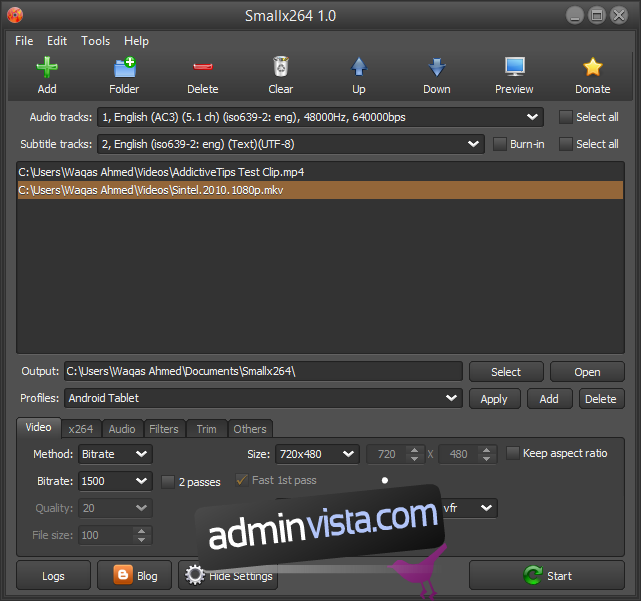
SmallX264 erbjuder ett flertal fördefinierade profiler för olika format, vilket sparar tid och minskar risken för förvirring i de mer avancerade inställningarna. De som föredrar manuell anpassning kommer att uppskatta de många avancerade inställningarna som finns under flikarna Video, x264, Ljud, Filter, Trim och andra. Fliken ”Video” hanterar parametrar som bithastighet, bildhastighet och upplösning. Fliken ”Ljud” ger möjlighet att justera ljudkanaler, codec, samplingshastighet med mera.
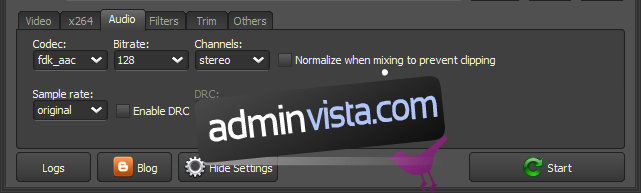
Om den importerade videofilen är ojämn eller upplever bildförlust, kan du använda fliken ”Filter” för att aktivera ”deinterlace”, vilket resulterar i en jämnare videoutdata. På samma flik finns också effekter som deblock, detelecine, decomb, denoise och gråskalefärgning som kan aktiveras eller inaktiveras efter behov. Fliken ”Trim” ger dig möjlighet att klippa en specifik del av videon för konvertering. Under ”Andra” fliken kan du bland annat välja videobehållare, undertextkodningsmetod samt aktivera eller inaktivera alternativ som ”webboptimerad” och ”stor fil”.
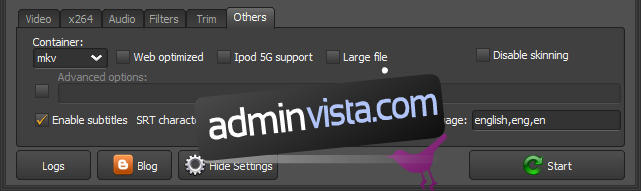
Som standard lagras de konverterade filerna i C:UserDocumentsSmallx264, men du kan anpassa mappen vid behov. När du är klar med inställningarna, klicka på ”Start” nere till höger och invänta att filerna konverteras.
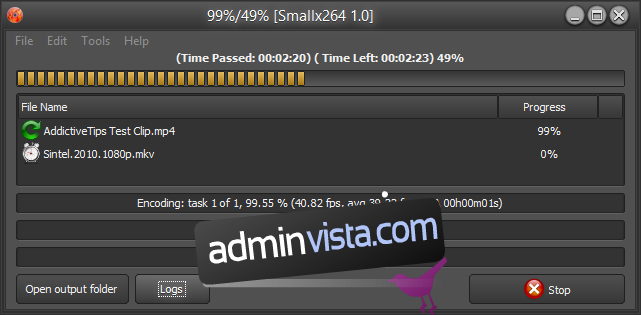
Sammanfattningsvis är SmallX264 en otroligt effektiv applikation för videokonvertering på Windows. Den är kompatibel med Windows XP, Windows Vista, Windows 7 och Windows 8.